Après pas mal de buzz il semblerait que la mise à jour apportée par Apple, permette finalement de tirer le meilleur des processeur Core i7 et Core i9 à 6 coeurs qui équipent les nouveaux Macbook Pro disponibles en ce mois de juillet 2018.
On se souvient en effet du problème soulevé la semaine dernière qui bridait gravement les performances du processeur Core i9 (sans rentrer dans le détail, c’était un mauvais réglage logiciel) : relire Macbook Pro 6 coeurs : l’option Core i9 déconseillée ? Cela semble finalement corrigé…
Donc si votre Macbook Pro actuel est antérieur à 2015 (ou plus ancien), alors je pense que oui : cela vaut le coup d’adopter un de ces nouveaux Macbook Pro à processeur de 8em génération Core i7 ou i9 : éventuellement à six coeurs, pour les Macbook Pro 15″. Ou à 4 coeurs pour les Macbook Pro 13″.
Relire : Macbook Pro 2018 : Lightroom 54% plus rapide
Du moins si vous avez besoin d’augmenter vos performances… Car il y avait bien longtemps que des Macbook Pro n’avaient pas proposé un tel gain de puissance potentiellement (à l’exception de la carte graphique). Voyons quelques “bonnes raisons”, qui expliquent que ces nouveaux modèles “valent le coup”. Et surtout comment configurer votre machine “sur mesure” : le choix de commander “sur mesure” sur l’Apple Store, étant à mon avis fortement recommandé. En cas d’erreur de configuration, il est en effet très facile de se faire rembourser et de tout recommencer…
Entre parenthèse et avant d’aller plus loin : parmi les raisons de ne “pas upgrader” sa machine (ou de choisir un modèle récent mais discontinué sur le “Refurb Store” autrement dit : les produits reconditionnés) : il y a cette disparition du lecteur de cartes SD intégré… Qui était pourtant si pratique, comme vous pouvez le lire ici : JetDrive 256 Go plus stockage pour Macbook Pro. Actuellement j’ai même une carte Micro SD de 400 Go logée en permanence dans le Port SD de mon Macbook Pro 13″ de génération 2015. Ce qui monte le stockage à 1To de SSD + 400 Go (pas rapides, mais parfaits pour la Bibliothèque iTunes, iPhoto, quelques films et même y placer des logiciels encombrants qui tourne très bien à partir d’ici).
NB : mon beau Macbook Pro 13″ d’octobre 2015 (parfait état) sera d’ailleurs à vendre sous peu (dès le nouveau modèle configuré). Avec ses 16 Go de RAM, son processeur i7 à 3,1 GHz (4 coeurs) et donc son SSD de 1To + 400 Go et deux ports USB-3 Classiques, notamment… c’est une bombinette. Me contacter ici.
Des gains de performances avérés : une fois “l’épisode” de “thermal trotting” réglé (problème qui concernait aussi les Core i7, même si il était spécialement visible sur les Core i9) : les gains de performance de la 8em génération par rapport à la 7em génération… Et des 6 coeurs par rapport à la génération précédente à 4 coeurs, semblent bien avérés (y compris face à des PC équivalents).
Même si vous ne travaillez que sur Excel (c’est à dire que vous avez un vrai métier) : ces nouveaux Mac sont parmi les machines les plus performantes (Mac et PC). Les nouveau Macbook Pro à Processeurs 6 coeurs (donc forcément les modèles à écrans 15″) : vous intéresseront spécialement si vous utilisez des applications récente et bien optimisées pour répartir leur effort sur plusieurs coeurs. Comme Lightroom qui est par exemple capable de répartir la construction des Aperçus sur tous les coeurs disponibles.
Du coup, pour les tâches “multicore”, le Mac Pro “poubelle” à 12 coeurs (une machine dépassée vu son prix) est désormais dans la ligne de mire des Macbook Pro à 6 coeurs (relire : Ainsi le Mac Pro va renaître… l’an prochain)… Et tous les autres modèles précédents sont égalés ou largement dépassés (y compris l’iMac retina i7 de mi 2017).
Et peut-être de futures mise à jours (de Mac OS mais aussi de vos différentes applications), amélioreront-elles encore un peu leurs performances (on attend impatiemment le jour ou Lightroom en plus du Multicoeur, utilisera aussi la carte graphique dans le Module Bibliothèque). Dans ces conditions, le choix d’un processeur à 6 coeurs me semble indiqué pour les photographes.
A noter que grâce à cette génération de Macbook Pro 15 pouces de l’été 2018, on quitte la mémoire vive DDR3 à 2133 MHz (présente dans la gamme 13″)… Pour de la mémoire DDR4 à 2400 MHz (plus rapide et économe, généralement utilisée dans les stations de travail). Attention, par contre : les 13 pouces restent en DDR3 à 2133 MHz.
Quelles options choisir : Touch Bar ou non ? Il est important de comprendre que les Macbook Pro 13″ sans Touch Bar, n’accèdent pas aux processeur de 8em génération, ni aux 4 coeurs… Et encore moins aux 6 coeurs. Ils restent donc identiques à la génération précédente (toujours en processeur de 7em génération et toujours en bi-coeurs, que ce soit le Core i5, ou le Core i7)… D’ailleurs ici : pas de mention “NOUVEAU”, qui s’affiche en rouge sur les nouveaux modèles en 13″ et 15″.
Un choix “de plus en plus” à éviter donc (c’est déjà ce que l’on avait constaté en mars 2017 avec le génération précédente : Macbook Pro 2017 : avec ou sans la Touch Bar ?), c’est encore plus vrai aujourd’hui. Du moins, si vous êtes à la recherche de rapidité, car ce petit Macbook Pro retera toujours un choix très raisonnable, pour les besoins bureautique et photo “standard”…
Avec les nouveaux modèles, vous allez payer obligatoirement cette “Touch Bar” qui ne sert toujours à rien (quasiment aucune nouveauté logicielle n’est venu lui apporté ce supplément d’âme qui lui manquait il y a un an), qui parasite la lecture de l’écran et qui est même parfois moins pratique que les bonnes vieilles touches de fonction, (pour qui sait les configurer).
Quel dommage qu’Apple ne nous donne pas l’option de choisir des configurations haut de gamme, dépourvues de cette sacrée Touch Bar totalement inutile (et qui le restera probablement longtemps). Avec plus d’un an de recule : c’est visiblement un échec à mettre au crédit de Tim Cook… La Touch Bar ne sert à rien… dans Lightroom Classic CC). Et aussi : Macbook Pro : la Touch Bar ne sert-elle… à rien ?
Seul le Touch ID (de cette Touch Bar) reste assez sympa et vraiment utile pour s’identifier très vite : pratique pour ceux qui travaillent beaucoup sur leur machine (mais ça fait cher le Touch ID, alors que un simple pavé Touch ID discret, aurait suffit dans le coin du clavier).
Quelles options choisir : quatre coeurs (sur le 13″) ? Ou six coeurs (donc sur le 15 pouce) ? Attention, si vous partiez sur un Macbook Pro avec Touch Bar de 13 pouces le plus cher (celui à 2249 € en version i5 8em génération), il n’y aura aucun moyen de bénéficier des 6 coeurs… Même si vous optez pour l’option i7 (+360 €) : qui permet de passer du Core i5 (8em génération) au Core i7 (8em génération) : vous resterez de toutes façons avec un i7 (8em génération) à 4 coeurs maximum…
Une limitation pour tous les modèles de 13″ malheureusement. Il est probable que la place disponible à l’intérieur du 13″ soit trop limitée pour accueillir de batteries capables d’alimenter un Core i7 de 6 coeurs. Sans parler des problèmes de dissipation thermique…
Mes yeux ayant désormais plus de 50 ans, voilà une bonne raison (supplémentaire) pour moi d’abandonner définitivement les Macbook Pro 13 pouces et les Macbook Air 13″ (que j’utilisais jusqu’alors avec bonheur). ET de passer aux nouveaux Macbook Pro 15 pouces.
Ajoutez à ces deux raisons (mes yeux et la puissance des 6 coeurs), une troisième excellente raison : le fait que le gabarit du 15 pouces soit désormais à peine supérieur à celui de mon Macbook Pro 13″ actuel (datant d’octobre 2015).
Core i7, ou Core i9 ? Et à quelle fréquences ? Une fois que vous avez opté pour le 15″… Et que vous avez bien vérifié que votre configuration est à base de “Hexacoeur de 8em génération” (6 coeurs), vous pouvez alors hésiter entre Core i7 et Core i9.
Je considère que l’option Core i9 n’est pas forcément indispensable (du moins pour la plupart des photographes)… La version Core i7 à 6 coeurs (2,2 ou 2,6 GHz) : c’est déjà énorme. Seuls certains utilisateurs (avec certains logiciels très gourmands et très optimisés) exploiteront les avantages de fréquence du Core i9… et encore : pas tout le temps ! Cette option est à mon avis : du “marketing”.
Par contre (et pour les utilisateurs visant le SSD de 1To) : la configuration i7 (hexacore) à base de 2,6 GHz (si vous pouvez vous l’offrir), me semble un meilleur choix que la configuration de base i7 à 2,2 GHz… Au vu de la (faible) différence de prix entre les deux, le gain de fréquence est par contre “important”.
Car la fréquence : ça compte vraiment ! Et tout le temps. Notamment pour les nombreux logiciels qui ne sont pas encore optimisés pour exploiter le traitement Multicoeur (remarque en passant : c’est pour cette raison aussi, que les acheteur d’écran 13 pouces auront intérêt à choisir le Core i7, plutôt que le core i5).
Ce choix de 2.6 GHz me semble d’autant plus recommandable, si vous envisagez de monter l’espace de stockage à 1To (conseillé pour un photographe). Car :
- Passer à 1To coute + 720 € : en partant du 15″ le moins cher (à 2,2 GHz).
- Passer à 1To coute + 480 € : en partant du 15″ le plus cher (à 2,6 GHZ).
Et ce modèle à 2.6 GHZ inclu déjà la carte graphique Radeon Pro 560X (4 Go de mémoire GDDR5). Alors que le modèle à 2.2 GHZ inclu une Radeon Pro 555X (4 Go de mémoire GDDR5). Donc il faudrait lui ajouter une option à +120 € pour passer sur la 560X (celle inclue dans le modèle 2.6 GHz).
Un “petit plus” peu couteux, que je recommanderais. Car les cartes graphiques chez Apple ne sont pas généralement des monstres de puissance. Et sachant que Lightroom utilise la Carte Graphique pour travailler en Développement, notamment sur les retouches localisées… (et peut-être bientôt de façon un peu plus intensive, dans d’autres Modules du logiciel ?)… Ce qui donne un prix final de :
- 3 639 € pour le Core i7 (6 coeurs) à 2.2 GHz avec 1To et 16 Go + carte 560X.
- 3 779 € pour le Core i7 (6 coeurs) à 2.6 GHz avec 1To et 16 Go + carte 560X.
Seulement 140 € de différence pour 0,4 GHz de gain de fréquence : je prends cette option… Le Macbook Pro à 3 779 € me semble la configuration la plus recommandé. Au delà c’est vraiment trop cher et déraisonnable. En dessous, on y perd…
Ensuite : 16 ou 32 Go de RAM ? Mon avis est que 16 Go suffisent avec Lightroom et Photoshop (c’est ce que j’utilise et il est rare que je sois à cours)… Et 32 Go sont inutiles (du moins pour faire de la photo)…
Téléchargez Memory Clean (sur l’App Store) à la place, qui est utile… Et pensez à quitter les applications inutilisées. Voir à redémarrer de temps en temps !
Sinon avec 32 Go : ça ferait une machine bien trop couteuse pour simplement faire de la photo ! Je préfère “gonfler” d’autres caractéristiques (taille du SSD, fréquence du processeur et carte graphique).
Un SSD NvME encore plus rapide (… que les PC) : selon le modèle de portable que vous utilisez précédemment, ce sont les gains de vitesse du SSD qui vont vous impressionner et vous permettre de travailler (vraiment) plus vite. Notamment en photo… Et voilà un des arguments principaux à faire valoir dans le choix d’un portable Apple face à un portable PC (en plus bien entendu du plaisir à utiliser Mac OSX, dont personnellement je préfère ne pas me passer).
Les SSD des nouveaux Macbook Pro (identiques pour les modèles de 13″ et de 15″) , mesurés en pratique : montent au dessus de 1 600 MB/s en écriture. Et pas loin de 2 600 MB/s en lecture : voilà encore ce qui fait la différence avec les portables PC, qui ne sont pas (généralement) équipés de SSD NvME, mais de SSD en norme classique SATA.
Et cela : ça compte vraiment, lorsque l’on décharge ses cartes dans Lightroom… Casser votre tirelire pour monter à 1To de stockage SSD : oui ça vaut le coup ! Notamment face à des PC :
“I had to do a double take when I saw how quickly the new 13-inch MacBook Pro duplicated 4.9GB worth of data. It took 2 seconds, which comes out to a rate of 2,519 megabytes per second. That’s insane. So we also ran the BlackMagic Disk Speed test for macOS, and the system returned an average write speed of 2,682 MBps. Windows doesn’t offer this benchmark, so we used CyrstalDiskMark on a couple of Windows laptops. Recognizing that it’s not an apple-to-apples comparison, the XPS 13 notched 1,208.8 MBps, and the MateBook X Pro hit 627.7 MBps. So it would seem that the MacBook Pro’s drive is at least twice as fast.” Peut-on lire chez Laptop Mag.
Alors bien entendu : des SSD aussi rapide, ça coute cher…
Un écran toujours meilleur avec True Tone : cette fonction modifie la température de couleur de l’écran, pour l’adapter à votre environnement… Sans doutes serez-vous tentés de désactiver le réglage automatique “True Tone” lorsque vous corrigerez vos photos. Mais pour la vie courante, j’ai pu l’expérimenter sur mon iPad Pro. Et ce True Tone, c’est bien agréable…
Les problèmes de clavier “papillon” enfin réglés : Apple à effectivement changé (légèrement) la configuration des nouveaux claviers en ajoutant une fine membrane protectrice qui pour but de corriger les blocages du clavier par des poussières qui affectent trop souvent de la génération 2016-2017 (sans le reconnaitre officiellement, mais un document interne ayant fuité l’a démontre).
Officiellement le changement de clavier aurait seulement pour effet d’adoucir la frappe et de la rendre plus silencieuse (ce qui est le cas). L’efficacité du système de protection n’a pas encore été effectivement confirmé par des “retours du terrain” en masse (il est encore trop tôt), mais on ose y croire…
Personnellement, je suis tenté de supposer (raisonnablement), que le problème est réglé. Pour autant, je n’ai jamais été très fan de cette génération de claviers apparue en 2016 (que j’avais testé sur le Macbook 12″, c’était la toute première génération), mais il faudra bien “s’y habituer”.
Quatre ports Thunderbolt 3 “égaux” : sur la génération précédente de Macbook pro Touch Bar 13 pouces, on sait grâce à Bare Feats que deux des quatre ports Thunderbolt 3 étaient un peu moins rapides (attention : les Macbook Pro 15″ n’étaient pas affectés par cette différence). C’est à cause de cette génération du processeur… En d’autre terme : les deux ports de droite donnaient des débits de 1,3 Go/s. Alors que les deux ports de gauche montaient à 2,5 Go/s. Il fallait mieux brancher vos hubs Thunderbolt 3 à gauche…
Je vous rassure : quasiment personne n’a eu à s’en plaindre, car il faut au moins des SSD en Thunderbolt 2 pour se rendre compte de la différence : ce qui n’est pas si courant et encore moins utile end dehors du montage vidéo.
Ce n’est plus le cas désormais : puisque sur les Macbook Pro Touch Bar 13″ comme sur les 15″, les 4 ports sont identiques et également performants. Tous capable de monter en théorie jusqu’à 40 Go/sec, avec des SSD en Tbd 3… Ce qui est incroyablement rapide, ce qui coute encore extrêmement cher et qui servira plus ou moins à rien à la plupart des photographes. Mais bon : anticipons idéalement, pour le jour ou ça commencera (peut-être) à nous servir.
Dans 2 ou 3 ans, lorsque les SSD en Thunderbolt 3 seront (peut-être) beaucoup moins cher et beaucoup plus répandus ! Et cela restera un bon argument “psychologique” à faire valoir le jour ou vous revendrez votre mac d’occasion : à quelqu’un qui n’y connait pas grand chose, mais préfèrera “acheter ce qu’il y a de mieux”.
Oui, il faut s’y connaitre un peu ( ! ) avant de comprendre que le Thunderbolt ne sert à rien (ou presque)… On se souviendra de ma complainte ancienne contre le Thunderbolt : l’histoire m’a donné depuis 100 fois raison ! Relire : Le Thunderbolt va peut-être servir à quelque chose. Et “La “Pieuvre USB3, le Thunderbolt ne sert toujours à rien“.
Autonomie à peu près identique : la capacité de la batterie aurait progressé, mais elle est logiquement entamée par les performances du processeur en hausse (sur le 6 cours notamment)… Donc pas de progrès à signaler en pratique. C’est normal, on ne peut raisonnablement pas s’en plaindre. Il faut déjà être satisfait, que la durée d’utilisation reste à peu près identique.
Update : d’après Mat Granger (vidéo ici), le Macbook Pro Core i9 affiche un gros progrès question performances des batteries. Puisque à la fin de son test de comparaison face aux générations 2015 et 2017 : lors d’un gros export avec Lightroom : non seulement le nouveau modèle l’a réalisé 54% plus vite que la génération 2017, mais en plus la batterie affiche 67% d’autonomie restante. Alors que le précédant modèle, n’affiche que 47% restant… C’est surtout du au fait (je crois), que l’export s’est déroulé bien plus rapidement, sans consommer plus d’électricité grâce au nouveau processeur…
De nouveaux haut parleurs : le son était déjà très bon, il serait (parait-il) encore meilleur sur la nouvelle génération.
Et quelques gadgets : pour conclure, citons aussi la possibilité d’activer Siri, directement par la voix en prononçant “Dis Siri”, comme sur un iPhone. Ceci grâce à la nouvelle Puce T2 qui gère le démarrage de la machine (avec plus de sécurité), le Touch ID et la Touch Bar…
Siri, est le genre de gadget ridicules (pour le moment) dont je me passe très bien ! D’ailleurs, à chaque fois que j’essaye d’appeler quelqu’un au téléphone avec Siri sans lâcher mon guidon de vélo : Siri m’énerve ! cela ne réussi que une fois sur deux environ ! Mais Siri sur Macbook Pro, plaira peut-être à ceux qui ont fait l’effort de se mettre à l’utiliser sur leur iPhone ? Et peut-être d’ici 2 ou 3 ans, Siri aura suffisamment progressé pour nous être utile en permanence ?
Je ne suis pas certain que ce soit une bonne idée : désormais une pression sur n’importe quelle touche du clavier ou même sur le Trackpad, suffira à allumer le Macbook Pro. Je me demande si finalement, ça ne va pas être “un peu chiant” cette nouvelle fonctionnalité ? A tester…
Enfin, signalons aussi que Bluetooth passe en version 5 sur cette génération.
A noter que la Camera de l’écran avant est toujours relativement dépassée (720p) : si vous êtes un adepte de la Visio Conférence, il y a bien mieux ailleurs… Mais c’est un autre gadget dont je préfère me passer.
En conclusion : malgré quelques petites raisons de râler (les prix très élevés, la Touch Bar obligatoire et la fin du port SD), ces nouveaux Macbook Pro me semblent être les plus intéressants présentés depuis 2015… Une raison suffisante pour moi, de changer le mien !
Prochaine étape pour Apple : proposer cette machine de bureau “modulaire” qui a été promise : ce Mac Pro “vraiment pour les Pros”… auquel on ne croit qu’à moitié (Le prochain (vrai) Mac Pro attendra… 2019). D’autant qu’avec la puissance de ces portables 15 pouces, on se demande si ces prochains Mac Pro seront vraiment utiles aux photographes (en dehors de leur capacité à y ranger des disques de 3,5 pouces).
Car la nature d’un photographe, est de rester nomade. Si c’est pour rester et travailler dans un bureau, alors autant avoir un “vrai métier”.
Passons maintenant aux diverses “configurations et aux prix… Vous pourrez dans quelques mois recherches ces diverses configurations dans le “Refurb Store” (produits reconditionnés)… Pensez aussi à passer par la boutique Apple Education, si vous avez un(e) étudiant(e), ou enseignant(e) dans la famille, ou parmi vos amis…
Oui : Configuration Macbook Air “ultime” : 13″ sans écran Retina : j’ai toujours adoré les Macbook Air 13″. Ils restent un excellent choix… Car au fond ; vous n’avez pas vraiment besoin d’un écran Retina ! Personnellement j’ai utilisé pendant plusieurs années des Macbook Air 13″ avec bonheur… Spécialement agréables en voyage. Apple devrait en proposer des versions un peu plus musclées, car c’est dommage de les laisser un peu “abandonnés”.
 Leur seul défaut : le SSD est limité à 512 Go maximum, mais on peut faire avec, en se limitant à l’essentiel et en apprenant à gérer le stockage sur disque externe avec Lightroom. La vitesse globale sera acceptable grâce à l’utilisation des Aperçus dynamiques.
Leur seul défaut : le SSD est limité à 512 Go maximum, mais on peut faire avec, en se limitant à l’essentiel et en apprenant à gérer le stockage sur disque externe avec Lightroom. La vitesse globale sera acceptable grâce à l’utilisation des Aperçus dynamiques.
Voici la configuration la plus “boostée” de Macbook Air 13″ actuellement (à 1779 €) avec processeur bi-core seulement… et franchement je pourrais “vraiment” faire tout mon travail avec :
- Intel Core i7 bicœur à 2,2 GHz (Turbo Boost jusqu’à 3,2 GHz)
- 8 Go de mémoire LPDDR3 à 1 600 MHz
- SSD de 512 Go
- Processeur graphique Intel HD Graphics 6000
- Clavier rétroéclairé – Français
Configuration Macbook Air 13″ (ultime) la plus recommandée : 1.779 €
Bof : Configuration Macbook Pro 13″ – Sans Touch Bar : pour “étudiant fauché” : votre budget est minimal, mais vous tenez absolument à acheter un Macbook Pro 13″ à écran Retina tout de même (plutôt qu’un Macbook Air dépourvu d’écran Retina, qui est pourtant un bon choix).
Voilà donc ce qu’il vous faudrait (au minimum) : ne descendez pas en dessous de 512 Go de stockage (car c’est vraiment handicapant rapidement). Seulement 240 € permettent de passer à 16 Go de RAM, je les ai donc inclus dans cette configuration car 16 Go de RAM ça vaut vraiment le coup.
Pas ma configuration préférée, mais elle sera éventuellement plus facile à revendre dans 3 à 5 ans qu’un Macbook Air. Pour ce prix, ne rêvez pas vous ne disposez que de 2 coeurs :
- Processeur Intel Core i5 bicœur de 7e génération à 2,3 GHz (Turbo Boost jusqu’à 3,6 GHz)
- Intel Iris Plus Graphics 640
- 16 Go de mémoire LPDDR3 à 2 133 MHz
- SSD de 512 Go
- Deux ports Thunderbolt 3
- Clavier rétroéclairé – Français
Configuration 13″ la moins chère : 2.239 €
Oui, Oui ! Configuration Macbook Pro 13″ – avec Touch Bar : “intermédiaire raisonnable” : vous ne disposez que de 3000 € et pas un centime de plus. Vous tenez à disposer d’un processeur de 8em génération à 4 coeurs. Et vous avez vraiment besoin de 1To de stockage et de 16 Go de RAM…
 Il existe une configuration “Nouveaux Modèles” pour vous et c’est déjà très, très bien ! Une configuration bien plus recommandable que la précédente (sans Touch Bar donc Bi-core), car ce nouveau Macbook pro 13″ dispose de 4 coeurs.. Résumons-nous : 1 To de SSD, 16 Go de RAM, Processeur 4 Core de 8em génération, avez-vous vraiment besoin de plus que ça ? Cette configuration est à mon avis la configuration parfaite pour la photo…
Il existe une configuration “Nouveaux Modèles” pour vous et c’est déjà très, très bien ! Une configuration bien plus recommandable que la précédente (sans Touch Bar donc Bi-core), car ce nouveau Macbook pro 13″ dispose de 4 coeurs.. Résumons-nous : 1 To de SSD, 16 Go de RAM, Processeur 4 Core de 8em génération, avez-vous vraiment besoin de plus que ça ? Cette configuration est à mon avis la configuration parfaite pour la photo…
- Processeur Intel Core i5 quadricœur de 8e génération à 2,3 GHz (Turbo Boost jusqu’à 3,8 GHz)
- Écran Retina avec affichage True Tone
- Touch Bar et Touch ID
- Intel Iris Plus Graphics 655
- 16 Go de mémoire LPDDR3 à 2 133 MHz
- SSD de 1 To
- Quatre ports Thunderbolt 3
- Clavier rétroéclairé – Français
Configuration 13″ Nouveaux Processeurs 8em génération : 2.989 €
Oui, oui, oui ! ! ! Configuration Macbook Pro 13″ – avec Touch Bar : “pour les pro nomades” : vous n’avez pas besoin de l’écran 15″, mais vous tenez à avoir la configuration la plus musclée en 13″, car vous vous déplacez en ville et voyagez… Vous préférez éventuellement utiliser un écran externe.
 Tant pis pour le processeur à 6 coeurs (dommage, il n’y en a pas sur les 13″). Il s’agit ici d’une configuration bien plus raisonnable qu’en 15″ et relativement puissante avec 1To de stockage. Probablement le meilleur rapport performances / prix de toutes les configurations y compris les 15″.
Tant pis pour le processeur à 6 coeurs (dommage, il n’y en a pas sur les 13″). Il s’agit ici d’une configuration bien plus raisonnable qu’en 15″ et relativement puissante avec 1To de stockage. Probablement le meilleur rapport performances / prix de toutes les configurations y compris les 15″.
Il n’y a que 4 coeurs, mais la fréquence est élevée et l’on est sur un i7 de 8em génération. Franchement si vous disposez de 3350 €, oubliez le 15 pouces (inutilement cher) ! Et choisissez cette option puissante et plus compacte. C’est certainement l’offre Apple la plus intéressante du moment :
- Processeur Intel Core i7 quadricœur de 8e génération à 2,7 GHz (Turbo Boost jusqu’à 4,5 GHz)
- Écran Retina avec affichage True Tone
- Touch Bar et Touch ID
- Intel Iris Plus Graphics 655
- 16 Go de mémoire LPDDR3 à 2 133 MHz
- SSD de 1 To
- Quatre ports Thunderbolt 3
- Clavier rétroéclairé – Français
Configuration 13″ la plus recommandée (de tous les MBP 13 et 15″) : 3.349 €
Bof : Configuration Macbook Pro 15″ – avec Touch Bar : “pour les pro fauchés” : pour commencer, si vous êtes vraiment fauchés : tournez-vous plutôt vers le 13″ car ça ira très bien…
Mais voilà : vous avez plus de 50 ans (et besoin de lunettes) et vous tenez absolument à ce superbe écran de 15″… Ainsi que au processeur à 6 coeurs (à tord ou à raison)… Mais votre budget est vraiment serré (vous disposez de 3000 € rien de plus)
Alors, voici la configuration “professionnelle” 15 pouces la plus raisonnable, que je recommanderais (mais qui n’est pas ma préférée, loin de là)… Prenez un crédit si nécessaire pour ajouter les 480 € supplémentaires qui permettent de monter à un disque de 1To (ici on est à 512 Go seulement, car il s’agissait de rester dans un budget de 3000 €).
J’insiste encore une fois : si vous disposez de moins de 3.500 €, je vous recommanderais vraiment de rester sur des Macbook Pro 13 pouces, en les “gonflant” à hauteur de votre budget. Car les 15″ ne deviennent intéressants, que au dessus de 3.500 € :
- Processeur Intel Core i7 hexacœur de 8e génération à 2,2 GHz (Turbo Boost jusqu’à 4,1 GHz)
- Écran Retina avec affichage True Tone
- Touch Bar et Touch ID
- Radeon Pro 555X avec 4 Go de mémoire GDDR5
- 16 Go de mémoire DDR4 à 2 400 MHz
- SSD de 512 Go
- Quatre ports Thunderbolt 3
- Clavier rétroéclairé – Français
Configuration 15 pouces (la plus accessible) : 3.039 €
Oui, oui ! Configuration Macbook Pro 15″ – avec Touch Bar : “pour les pro” : si votre budget est confortable (sans être illimité toutefois), voici la configuration raisonnable, que je recommanderais aux professionnels (ou à ceux qui ont des ambitions quasiment professionnelles).
 C’est la seconde configuration la plus recommandée de toutes selon moi. Et celle que j’ai choisi pour moi d’ailleurs, (après avoir hésité avec le Macbook Pro 13″ boosté à 3.349 €)…
C’est la seconde configuration la plus recommandée de toutes selon moi. Et celle que j’ai choisi pour moi d’ailleurs, (après avoir hésité avec le Macbook Pro 13″ boosté à 3.349 €)…
Ce qui m’a décidé pour ce Macbook Pro 15″ : c’est d’abord l’écran 15″ et le fait que je commence à avoir besoin de lunettes pour voir de près. La seconde raison : le processeur à 6 coeurs pour construire les Aperçus 100% dans Lightroom. Et cette option à 2,6 GHz est la plus rapide, sans aller jusqu’au Core i9 :
- Processeur Intel Core i7 hexacœur de 8e génération à 2,6 GHz (Turbo Boost jusqu’à 4,3 GHz)
- Écran Retina avec affichage True Tone
- Touch Bar et Touch ID
- Radeon Pro 560X avec 4 Go de mémoire GDDR5
- 16 Go de mémoire DDR4 à 2 400 MHz
- SSD de 1 To
- Quatre ports Thunderbolt 3
- Clavier rétroéclairé – Français
Configuration 15 pouces “professionnelle en 15 pouces” la plus recommandée : 3.779 €
Non : Configuration Macbook Pro 15″ – avec Touch Bar : “avec Core i9, 16 Go et 1To” : j’étais tenté au début par cette configuration… Puis finalement non ! Trop cher et probablement inutile pour faire de la photo… J’ai annulé ma commande (après 3 jours de réflexion et d’hésitations), pour le remplacer par le modèle précédant à Core i7 hexacore, à 3779 €, je crois qu’il ira bien assez vite !
Dépasser les 4.000 € pour un portable cela peut sembler un peu fou… Mais en même temps : c’est ce que l’on dépensait pour une Tour Mac Pro bien équipée… Et vu que les portables ont tendance à remplacer les machines de bureau, cela s’explique finalement :
- Processeur Intel Core i9 hexacœur de 8e génération à 2,9 GHz (Turbo Boost jusqu’à 4,8 GHz)
- Écran Retina avec affichage True Tone
- Touch Bar et Touch ID
- Radeon Pro 560X avec 4 Go de mémoire GDDR5
- 16 Go de mémoire DDR4 à 2 400 MHz
- SSD de 1 To
- Quatre ports Thunderbolt 3
- Clavier rétroéclairé – Français
Configuration professionnelle haut de gamme (inutile à la plupart des pros) : 4.119 €
N’importe quoi ! Configuration Macbook Pro 15″ – avec Touch Bar : “Ultime à Core i9, 32 Go et 2To” : vous désirez la machine ultime ! La voici (mais je me suis limité à 2To de SSD raisonnablement, ajoutez 2400 € de plus pour monter à 4 To) :
- Processeur Intel Core i9 hexacœur de 8e génération à 2,9 GHz (Turbo Boost jusqu’à 4,8 GHz)
- Écran Retina avec affichage True Tone
- Touch Bar et Touch ID
- Radeon Pro 560X avec 4 Go de mémoire GDDR5
- 32 Go de mémoire DDR4 à 2 400 MHz
- SSD de 2 To
- Quatre ports Thunderbolt 3
- Clavier rétroéclairé – Français
Configuration déraisonnable ultime (quasi ultime) : 5.559 €







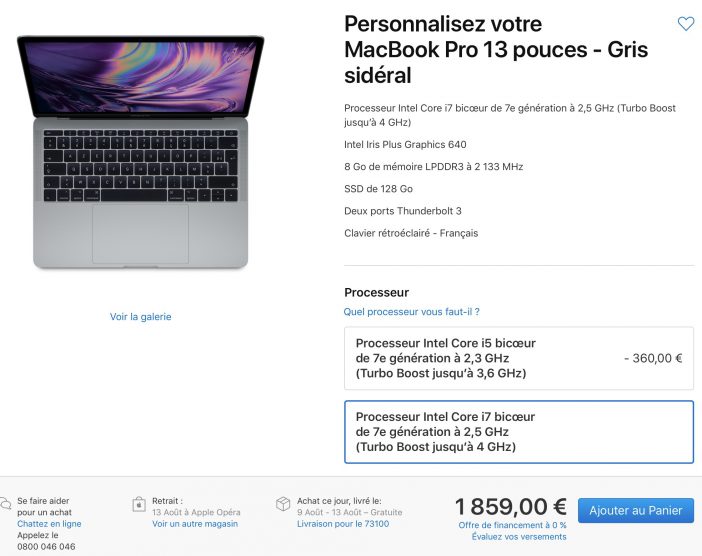










Bonjour, que pensez vous de l option 32go de ram ?
Bonjour. Mon avis est que 16 Go suffisent avec Lightroom. Et 32 sont inutiles…
Téléchargez Memory Clean (sur l’App Store) à la place…
Et pensez à quitter les applications inutilisées
Sinon ça fait une machine bien trop cher pour de la photo !
32 c’est useless aujourd’hui. On en reparle dans cinq ans ? (Vu le prix que ça coûte autant voir loin et large.)
Oui, mais il faut bien faire des choix… On en peut monter la facture indéfiniment !
Mon Macbook Pro coute déjà 3700 €… inutile de monter encore la facture pour avoir 32 Go ! C’est déjà assez cher avec 16 Go…
La fréquence à 2.6 me semble bien plus utile que 32 Go de RAM.
Tout est affaire de choix…
Disons qu’on ne connaît pas encore les besoins en RAM de LR dans cinq ans aussi.
Le soucis des ordis Apple c’est que comme la RAM est soudée à la carte mère, difficile d’upgrader plus tard. Donc comme ça reste de la bonne bestiole, je préconise de la booster violemment le plus tôt pour être serein !
C’est très bien que Apple se mette au M2. C’est une des nouveautés de ces dernières années les plus marquantes en informatique hardware (plus que les proco jtrouve).
Pour les SSD, ceux de Apple ont pas l’air d’être les plus rapides (les M2 de Samsung 970 pro tournent à 3500 Mo/s en lecture, 2700 en écriture).
Par contre, il y a avec l’ancienne génération de M2 des soucis de surchauffe/fiabilité. Je ne sais pas ce qu’il en est de la nouvelle, peut-être qu’elle sera moins touchée.
Donc plus que jamais avec les premières cuvées de M2 : FAITES DES SAUVEGARDES. Toujours avec la règle 3/2/1 (3 sauvegardes tout compris, 2 séparées du disque de votre ordi, une externalisée de votre lieu de travail/domicile, en cas de sinistre/incendie). Surtout qu’avec le suivi qualité d’Apple récemment, on risque statistiquement d’avoir une ou deux couilles dans le potage cette année.
Et ben… 3700€ pour un portable…
Voilà où nous en sommes.
Cela m’attriste vraiment de devoir quitter le monde Apple après 15 ans, mais plus le choix.
Il est possible d’avoir quand même une bonne config, pour moins cher !
Pour 1989 €, on aura quand même une machine utilisable et rapide : https://goo.gl/uRYJ4n
Processeur Intel Core i5 bicœur de 7e génération à 2,3 GHz (Turbo Boost jusqu’à 3,6 GHz)
Intel Iris Plus Graphics 640
16 Go de mémoire LPDDR3 à 2 133 MHz
SSD de 256 Go
Deux ports Thunderbolt 3
Clavier rétroéclairé – Français
Et pour 2499 €, on aura cela avec 1To de SSD :
Processeur Intel Core i5 bicœur de 7e génération à 2,3 GHz (Turbo Boost jusqu’à 3,6 GHz)
Intel Iris Plus Graphics 640
8 Go de mémoire LPDDR3 à 2 133 MHz
SSD de 1 To
Deux ports Thunderbolt 3
Clavier rétroéclairé – Français
Une fois que l’on a gouté à la vitesse du SSD des ces Mac, je ne vois pas bien comment supporter un disque plus lent…
Et si on a la chance de connaître quelqu’un qui est étudiant ou qui travaille dans le domaine éducatif on peut avoir le nouveau processeur Intel Core i5 quadricœur de 8e génération pour 1 798,80 €
Comme j’enseigne Lightroom à l’Ecole Nationale Supérieure de Photo d’Arles, j’ai pu bénéficier de l’offre Education…
Très intéressant en ce moment, avec des écouteurs sans fil Beats en cadeau !
Bonjour Jean-François,
Vous commettez une erreur sur les processeurs du MacBook Pro 13″ 2018 avec Touch Bar.
Ils sont tous quadricœur et de 8e génération (aussi bien le i5 que le i7) seule la fréquence change.
Les modèles sans Touch Bar n’ont pas évolué pour le moment, ce sont donc des modèles 2017 avec des bicœurs de 7e génération.
Oui c’est ça !
Ce n’est pas ce que j’ai écrit ? Je me relis alors…
“Même si vous optez pour l’option i7 (+360 €) : qui permet de passer du Core i5 (7em génération) au Core i7 (8em génération) ”
A moins que vous parlez du modèle sans Touch Bar… mais sans Touch Bar pas de 8em génération.
Les i5 et i7 des 13″ sans Touch Bar, sont effectivement de la 7em génération et bicoeurs (je l’ai précisé).
Et pour plus de clarté, j’ai complété les phrases concernant les 13″ avec Tout Bar :
Attention, si vous partiez sur un Macbook Pro Touch Bar de 13 pouces le plus cher (à 2249 € en version i5 de 8em génération) , il n’y aura aucun moyen de bénéficier des 6 coeurs… Même si vous optez pour l’option i7 (+360 €) : qui permet de passer du Core i5 (8em génération) au Core i7 (8em génération) : vous resterez de toutes façons avec un i7 (8em génération) à 4 coeurs maximum… Une limitation pour tous les modèles de 13″ malheureusement.
Je crois que c’est OK maintenant…
Ils n’auraient pa pu trouver des noms plus explicites chez Intel ? Comprendre que un Core i7 peut être à : 2, 4 ou 6 coeurs ! Et de 7 ou 8em génération… N’importe quoi Intel !
Parfait,
Et je ne parle même pas des m5 et m7 des Macbook rebaptisés en i5 et i7 pour faire mieux…reste le m3 qui ne change pas… on ne sait pas pourquoi au passage.
Bonjour Mr Vibert,
Je n’ai lu que les premières lignes de votre billet et cela m’a suffit pour poster mon commentaire.
Avant tout il faudrait clarifier les informations relative à cette fameuse mise à jour de ce MacBook Pro 2018 qui apparemment n’a pas été testé chez Apple; car n’importe quelle Société d’informatique la plus merdique soit-elle, n’aurait jamais laissé sortir un produit qui chauffe.
Cette fameuse mise à jour, ne règle pas le problème, ni aucun autre d’ailleurs….elle se contente de BRIDER le processeur pour éviter qu’il chauffe, c’est tout….c’est une mise à jour faite “A l’arrache” pour calmer l’opinion, laissant les utilisateurs avec un Processeur I9 moins performant qu’un I7…
Ce MacBookPro est malheureusement mort-né !; on ne peut pas mettre un moteur de Ferrari dans une 2cv.
Maintenant, avec la vitesse des évolutions Software et l’obsolescence programmée et bien programmée par Apple, il est complétement surréaliste de prendre un processeur I5 aujourd’hui pour gérer un flux de prod Photo….Et 32 Go de ram n’est pas un Luxe….Maintenant, en effet, si vous voulez que surfer sur le Net et écrire des courriers sous Word avec de temps en temps quelques développements de RAW sous un LightRoom qui de facto restera “poussif”…alors en Effet un I5 sera votre Ami…
Voici quelques liens pour étayer mes propos….
http://macbidouille.com/news/2018/07/25/apple-propose-une-mise-a-jour-pour-les-problemes-des-macbook-pro-2018
http://macbidouille.com/news/2018/07/24/le-probleme-de-performances-des-macbook-pro-seraient-lies-a-de-mauvais-reglages-chez-apple
http://macbidouille.com/news/2018/07/23/macbook-pro-2018-les-sauvegardes-plus-cruciales-que-jamais
Bien à vous,
Davis
L’option Core i9 est probablement inutile, d’accord là-dessus…
Je suppose aussi, que d’aires améliorations logicielles seront à venir pour mieux optimiser le rapport performances / chaleur… Et que cette mise à jour “à l’arrache” n’est pas la dernière. Mais tout de même la situation a été améliorée…
16 Go de RAM sont très suffisants pour travailler dans Lightroom… Quelques outils vous permettront de vous en rendre compte (je l’ai maintes fois vérifié). Il faudra mieux quitter d’autres applications gourmandes en effet !
On peut travailler très confortablement avec Lightroom avec des fichiers de 50 Mpix même avec 8 Go de RAM et un Macbook Air de 2015 : à condition d’apprendre à se servir de Lightroom. Une utilisation raisonnable des Aperçus dynamique donne de l’air au logiciel !
C’est ce que j’enseigne dans mes formations, et des tas d’élèves (professionnels) utilisent mes méthodes au quotidien ensuite.
On peut travailler très confortablement avec Lightroom avec des fichiers de 50 Mpix même avec 8 Go de RAM et un Macbook Air de 2015 : à condition d’apprendre à se servir de Lightroom. Une utilisation raisonnable des Aperçus dynamique donne de l’air au logiciel !
100% d’accord ! Je travaille les aperçus dynamiqes sur Lightroom, aussi facilement sur un macbook pro de 2010 bi-coeur 8Go que celui de 2017 quatre coeurs 16 Go (pas encore eu de pb de clavier), mais de nombreux utilisateurs de Lightroom se concentrent sur le module développement en y passant des heures (et souvent en passant très brièvement par bibliothèque juste pour importer) alors que la première étape (de loin la plus importante) est le traitement dans le module bibliothèque (imports avec presets, aperçus, mots clés, collections, notes, drapeaux etc…). Le module Développement est là et pour appliquer nos paramètres prédéfinis et pour rattraper ce qu’on a loupé à la prise de vue (plus un peu de création sur quelques images). J’en connais même qui n’ont pas de bibliothèque et qui détruisent leurs raw.
Il est surréaliste de prendre un processeur I5 aujourd’hui ? J’utilise un iMac avec un processeur i5 à 3,1 GHz pour faire de la retouche photo sous Lr et du montage vidéo sur Final Cut X et je n’ai aucun souci !!!
Bonjour, est ce que les couleurs de l’ecran TN du MacBook Air 13 pouces permettent de bien développer ces photos sans être handicapant ?
Oui, ça suffira bien !
Pas très important ça… De toutes façons, si l’on veut vraiment un écran “réaliste”, il faudra brancher un écran Mat à n’importe lequel de ces Mac.
Plus les écrans sont “flatteurs” (et ceux des Macbook Pro Retina le sont encore plus), plus on sera éloigné de l’impression “papier”. Donc l’écran “un peu plus terne” du Macbook Air n’est pas du tout un désavantage…
Merci pour l’article.
Je pendrai sûrement la même machine que toi, peut être avec 32go je sais pas encore.
J’aurai bien troqué cette merde de Touch bar contre in Face ID : plus jamais besoin de s’identifier, pas devant lordi, lordi se bloque, je reviens devant il se débloque sans que j’ai rien a faire
Je trouve assez “marrant” cet article sur des machines à plusieurs milliers d’euro, alors qu’on brandit ici si souvent l’argument économique pour promouvoir Canon (soi-disant les optiques Sony sont trop chères…). Deux poids, deux mesures…
Disons, qu’un ordinateur sert à beaucoup plus de choses qu’à faire des photos… Votre ordinateur est devenu le centre de votre vie numérique (comme disait Steve Jobs) !
Comptez le nombre d’heures par mois que vous passez sur votre ordinateur… (toute l’année)
Comptez le nombre d’heures par mois à faire des photos (en prenant en compte les mois ou l’appareil reste au placard)…
Il me semble donc parfaitement logique : de tenter de faire des économies sur l’appareil photo… Et de réinvestir cet argent dans l’ordinateur !
Enfin, ça semblera logique à tous ceux qui font ce petit calcul… D’autant que chaque année, ce temps passé sur l’ordinateur augmente. On y regarde la TV beaucoup plus qu’auparavant. On y achète des choses (de plus en plus)… Sans oublier les réseaux sociaux (même si c’est un peu triste cela).
Bref : chacun voit midi à sa porte. Personnellement j’essaye de “réduire” progressivement l’argent immobilisé dans trop d’objectifs et d’appareils…
Je possède un Full Frame Canon EOS 5DsR, un APS-C Canon EOS 200D…. et un compact APS-C Canon G1X MkIII. Et je me dit qu’il y en a peut-être un de trop ;-)
Par contre investir davantage dans mon Mac, me semble une bonne idée…
Et comparé à la surface book 2, qui semble être une concurrente sérieuse aux macbook 13″ ?
Bonjour,
Je suis sur le point d’acheter un macbook pro pour mon métier de designer textile (utilisation de photoshop, illustrator, indesign).
Avant de lire votre article, je pensais acheter le macbook pro 13 pouces Touch Bar quadricoeur I5, SSD256GO, 16 go ram 2239€ mais j’hésite avec le macbook pro 13 pouce bicoeur i5 SSD 1T, 16go ram 2400€
Mieux vaut il avoir un quadricoeur de 8 eme génération ou une carte SSD de 1T? (pour rester dans mon budget)
Merci pour vos conseils,
Cordialement,
Camille